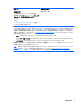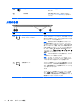User Guide-Windows 8
無線ルーターの設定
無線 LAN のセットアップについて詳しくは、ルーターの製造元またはインターネット サービス プロ
バイダー(ISP)から提供されている情報を参照してください。
注記: 最初に、ルーターに付属しているネットワーク ケーブルを使用して、新しい無線タブレッ
トをルーターに接続することをおすすめします。タブレットが正常にインターネットに接続できる
ことを確認したら、ケーブルを外し、無線ネットワークを介してインターネットにアクセスします。
無線 LAN の保護
無線 LAN をセットアップする場合や、既存の無線 LAN にアクセスする場合は、常にセキュリティ機
能を有効にして、不正アクセスからネットワークを保護してください。無線 LAN スポットと呼ばれる
インターネット カフェや空港などで利用できる公衆無線 LAN では、セキュリティ対策が取られてい
ないことがあります。無線 LAN スポットを利用するときにタブレットのセキュリティに不安がある
場合は、ネットワークに接続しての操作を、機密性の低い電子メールや基本的なネット サーフィン
程度にとどめておいてください。
無線信号はネットワークの外に出てしまうため、保護されていない信号を他の無線 LAN デバイスに拾
われる可能性があります。事前に以下のような対策を取ることで無線 LAN を保護します。
●
ファイアウォールを使用する
ファイアウォールは、ネットワークに送信されてくるデータとデータ要求をチェックし、疑わし
いデータを破棄します。利用できるファイアウォールには、ソフトウェアとハードウェアの両方
があります。ネットワークによっては、両方の種類を組み合わせて使用します。
●
無線を暗号化する
無線の暗号化では、セキュリティ設定によってネットワークから送信されるデータの暗号化と復
号化を行います。詳しくは、[HP Support Assistant]にアクセスしてください。[HP Support
Assistant]にアクセスするには、スタート画面で[HP Support Assistant]アプリケーションを
タップします。
無線 LAN への接続
無線 LAN に接続するには、以下の操作を行います。
1. 無線 LAN デバイスがオンになっていることを確認します。
2. スタート画面で、タッチ スクリーンの右端からスワイプしてチャームを表示し、[設定]→ネッ
トワーク アイコンの順にタップします。
または
Windows デスクトップで、タスクバーの右端の通知領域にあるネットワーク ステータス アイ
コンをタップします。
3. 航空機モードがオフになっていることを確認してから、無線 LAN をタップして選択します。
無線 LAN がセキュリティ設定済みの無線 LAN である場合は、セキュリティ コードの入力を求
めるメッセージが表示されます。コードを入力し、[OK]をタップして接続を完了します。
注記: 無線 LAN が一覧に表示されない場合は、無線ルーターまたはアクセス ポイントの範囲
外にいる可能性があります。
12
第 3 章 ネットワークへの接続